Semua orang tua pasti sepakat jika Youtube Kids adalah aplikasi video yang sangat ramah untuk anak karena di dalam aplikasi Youtube Kids terdapat berbagai macam pengaturan atau fitur yang dapat membuat orang tua nyaman ketika anak-anaknya menonton video.
Meski tidak aman secara 100 persen dari konten negatif, keberadaan aplikasi Youtube Kids tetap membantu ketimbang harus mengandalkan aplikasi Youtube biasa. Jadi, apabila kamu memiliki anak atau saudara yang masih kecil, maka ada baiknya kamu mempertontonkan Youtube Kids kepada mereka.
Berbicara tentang Youtube Kids, biasanya untuk membuat profil anak, para orang tua harus membuatnya via smartphone. Namun, ternyata untuk membuat profil anak di Youtube Kids itu juga bisa dilakukan via PC maupun laptop. Sudah tahu caranya? Jika belum, silakan simak tutorialnya di bawah ini.
Tutorial
1. Silakan buka tautan youtubekids.com.
2. Jika sudah, silakan klik i’m parent.
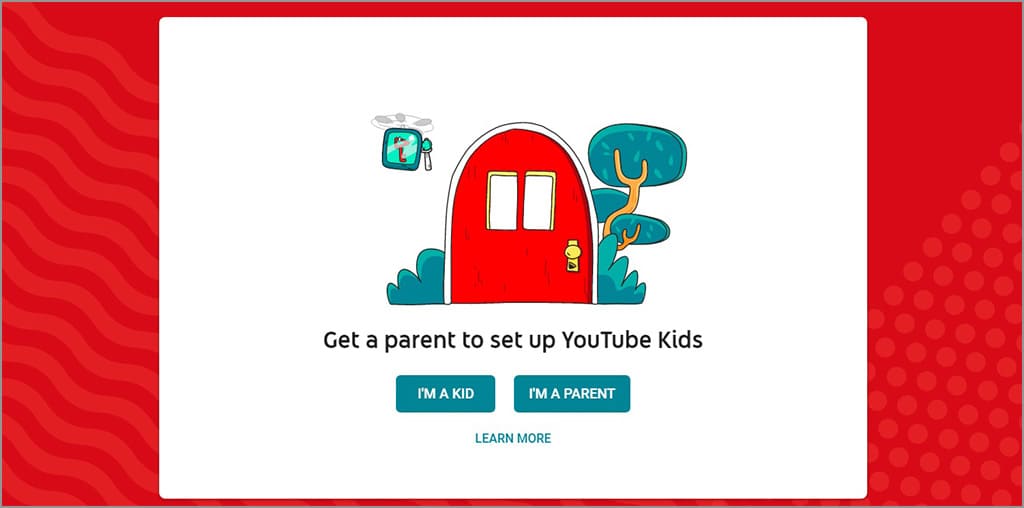
3. Klik next, kemudian masukkan tahun lahir kamu – submit.
4. Kamu akan disuguhi video, silakan klik next ketika video selesai diputar.
5. Klik sign in untuk masuk ke akun Google kamu.
6. Ketika sudah login, kamu akan disuguhkan parental consent. Gulir ke bawah dan klik next.
7. Masuk lagi ke akun Google kamu, kemudian silakan buat profil anak – next.
8. Pastikan pengaturan konten sesuai dengan umur anak, kemudian klik next.
9. Akan muncul turn search off dan turn search on. Jika kamu memilih turn search off, maka anak-anak tidak akan bisa melakukan pencarian. Sebaliknya, apabila kamu memilih turn search on, anak-anak akan bisa melakukan pencarian. Lebih baik kamu memilih turn search off.
10. Klik next – done, dan pembuatan profil di Youtube Kids berhasil dilakukan.
11. Sekarang, kamu hanya tinggal mengunduh aplikasi Youtube Kids di smartphone.
12. Jika sudah, silakan login menggunakan akun Google yang tadi sudah kamu buat masuk atau mendaftar via web.
13. Selesai.
Demikian tutorial cara membuat profil anak di Youtube Kids melalui PC atau laptop.